La necessità di verificare una visita a un computer in loro assenza, sorge tra i genitori che hanno proibito l'inclusione indipendente dei bambini, coloro che vivono nell'appartamento più di uno o con un'apertura spiacevole, che qualcuno nasce nei tuoi documenti elettronici al lavoro. È possibile scoprire quando il computer è incluso nelle risorse interne del sistema e utilizzando il software di terze parti.
Come scoprire quando hanno acceso il computer dal registro di sistema
In ogni accensione del computer o del laptop, le operazioni eseguite su di esso iniziano immediatamente a registrarsi in un registro di sistema. Fa un record di "eventi di registro", secondo i quali è possibile impostare la data e l'ora di qualsiasi azione sul computer, ha lanciato i processi del sistema operativo.
Visualizza la rivista di eventi seguendo l'algoritmo:
- Apri il "controllo del computer" (premere "Win+X", il menu ha la riga corrispondente).
- Nella finestra delle funzioni principali del sistema operativo per lavorare con un computer, selezionare "Visualizzazione degli eventi".
- Fai clic sulla freccia a sinistra, aprendo la sostituzione, espandi il menu di Windows Magazine.
- Girare il menu con una freccia a sinistra, fare clic sul "sistema".
- Nella parte centrale, le statistiche di tutti gli eventi si rifletteranno, trovano le linee del tempo di registrazione dell'accensione e della disconnessione del PC al momento giusto della giornata.
Lo screenshot mostra che il 23/01/2016 l'auto è stata disattivata alle 23:30, il 24/01/2016 alle 6:40.
Transizione a un sistema di registrazione tramite "amministrazione" per scoprire quando il computer è stato incluso
Vai al diario di sistema per ottenere informazioni sul tempo di accendere il computer in assenza del proprietario in modo diverso.
La procedura per la visualizzazione di un diario di sistema:
- Espandi il "Pannello di controllo".
- Fai clic sulla riga "Amministrazione".
- Esegui un doppio clic sul mouse sull'elemento "Eventi di visualizzazione".
- Espandi sul lato sinistro delle riviste Windows, fai clic sul sistema.
Lo screenshot mostra: 22/01/2016 Il computer è spento alle 22:50, acceso il 23/01/2016 alle 15:16.
Come scoprire quando hanno acceso il computer dal "file di registro" del sistema
Puoi vedere i dettagli di tutti gli eventi che si sono verificati nel sistema operativo in modo difficile. Apri la cartella Windows, trova il file WindowsUpDate.log, aprilo nell'applicazione "Blocco note". Ottieni un sistema statistico del sistema.
Aiuterà a comprendere il contenuto del rapporto statistico del motore di ricerca del browser. Inserisci ogni evento nella sua finestra e leggi quale azione è stata eseguita dalla macchina. Tutti i messaggi nel "file di registro" del sistema sono registrati in lettere inglesi e codici digitali. Puoi applicare la conoscenza dell'inglese o la possibilità di utilizzare un traduttore online.
Programma TurnTontimesview per analizzare un diario di sistema
TurnTonTimesView è una piccola utilità con cui è possibile analizzare gli eventi nel journal di System Windows in una forma conveniente per l'intervallo di tempo specificato. Scaricalo gratuitamente qui. Per indicare l'ordinamento corretto dei record, fare clic sul "tempo di lancio". In ogni intervallo è possibile visualizzare il tempo di avvio e completamento del funzionamento del sistema operativo.
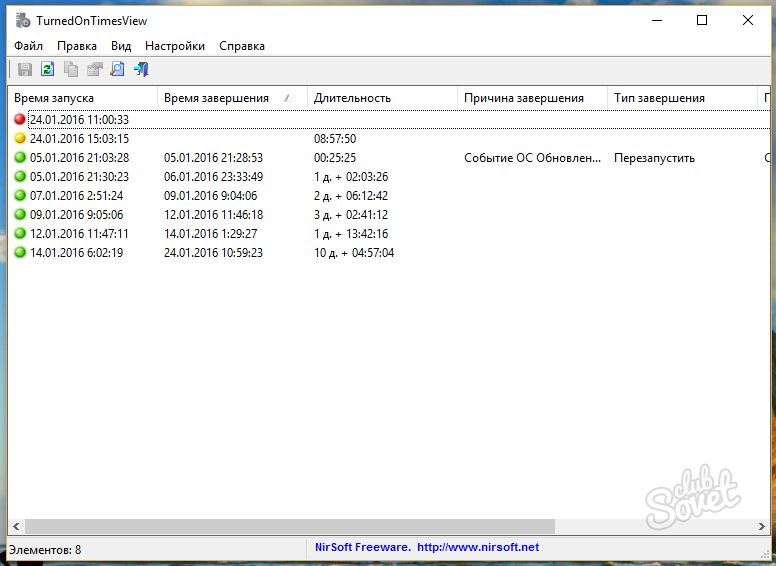
Controllare il computer sulla politica di audit
Alcune versioni di Windows hanno un servizio di audit, corregge il lancio di un PC. Il monitoraggio viene effettuato per gli input locali e di rete, viene mantenuto un periodo di soggiorno per tutti gli account.
Per attivare il gruppo "ingresso al sistema", eseguire azioni:
- Chiama l'applicazione "Esegui ..." ("Win+R").
- Immettere gpedit.msc, fare clic su Invio o OK.
- Seguire la catena "Configurazione del computer" - "Configurazione Windows" - "Parametri di sicurezza" - "Politici locali" - "Politica di audit".
- Selezionare "Audit dell'ingresso d'ingresso al sistema."
- Nella finestra "Proprietà", contrassegnare il "successo" per tracciare le partiti riusciti di finestre o "rifiuto" - senza successo.
Da questo momento, Windows registrerà tutti gli eventi di sistema nella rivista "Safety".
Se il servizio di sistema operativo Windows non funziona nel tuo sistema operativo, scarica l'archivio con gpedit.msc, Impostare la console dell'editore della politica del gruppo locale.
Installa una password affidabile sull'ingresso al sistema, cambia periodicamente e non dovrai cercare tracce di visitatori indesiderati.











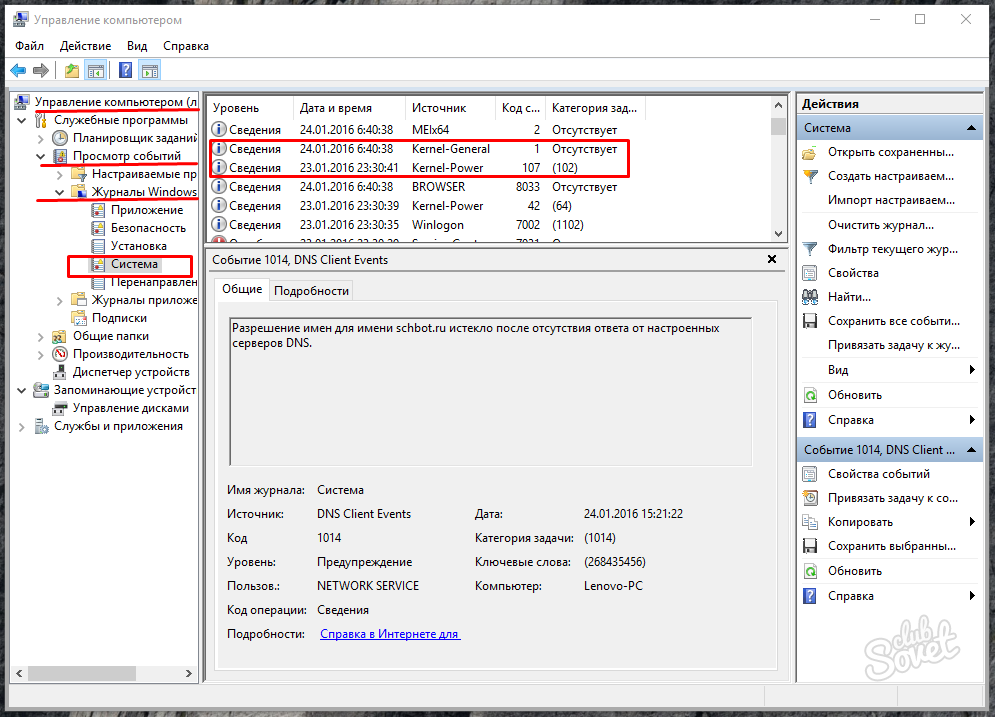
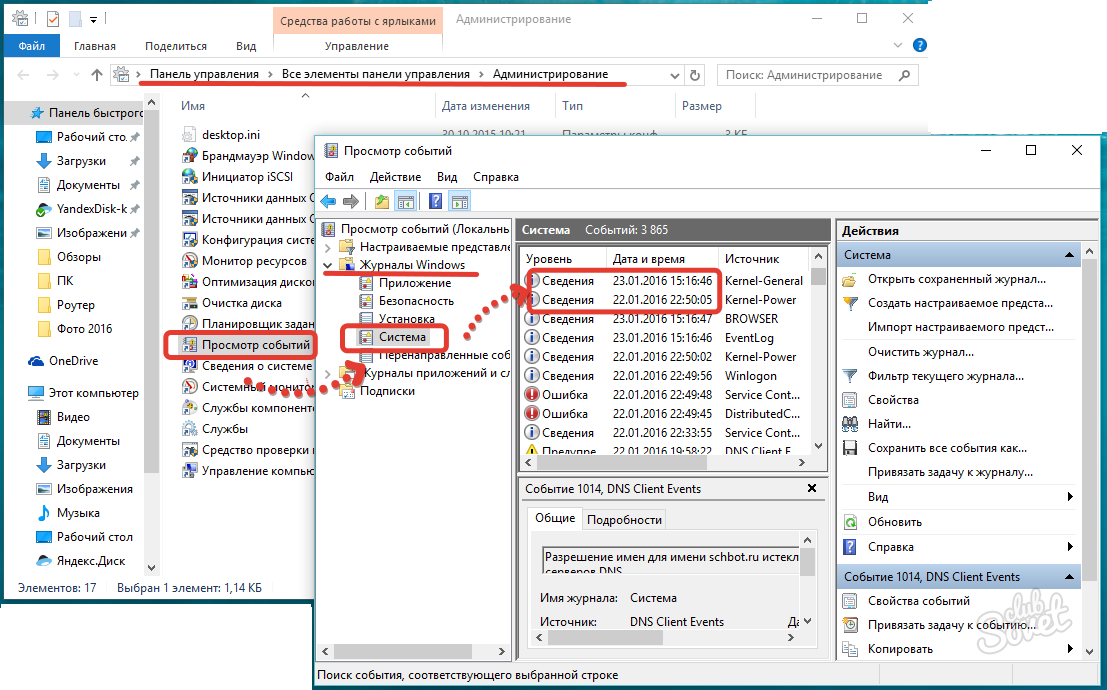
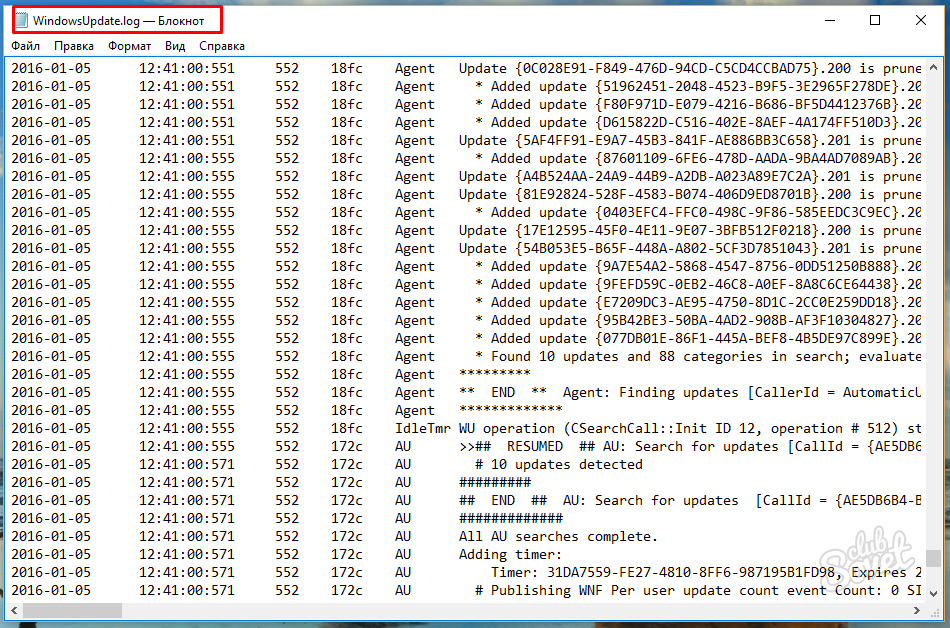
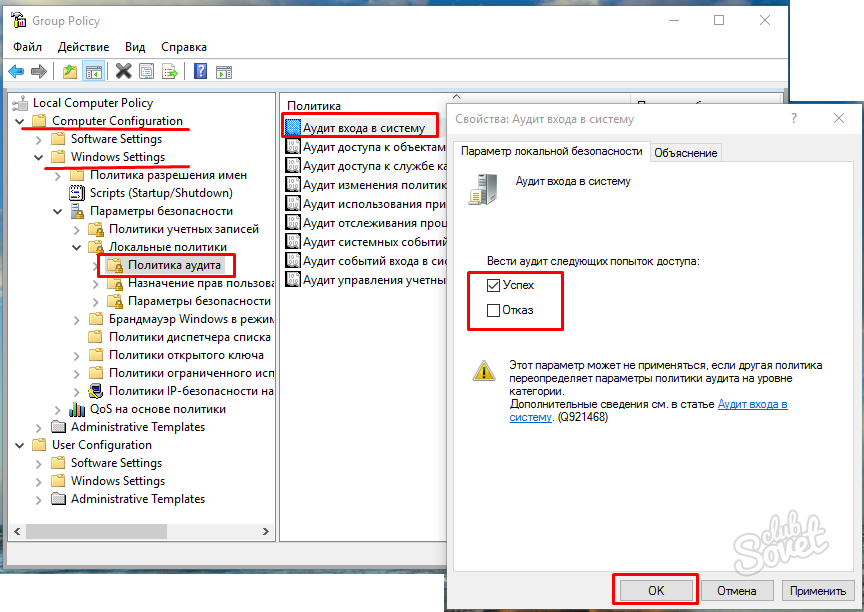




















Grazie, l'articolo ha aiutato molto !!! Altrimenti moglie e figlio sono accesi senza di me, quindi sono eccitati